Die Onventis Reports basieren alle auf dem vollständigen Datenbestand Ihrer Organisation. Sie haben die Möglichkeit den Zeitraum, den Bestellstatus, die Anzahl, sowie die Gruppierung der Werte entsprechend Ihren Bedürfnissen anzupassen und die Berichtsparameter zu speichern.
Unter Analytics → Standard Reports sehen Sie eine Übersicht der verfügaren Onventis Reports.
Um den gewünschten Report zu öffenen klicken Sie auf den Berichtsnamen, z.B. Top-Lieferanten. Anschließend können Sie die Parameterwerte entsprechend Ihren Bedürfnissen anpassen. Über das replay Icon werden die Daten verarbeitet und der Report angezeigt.
Supplier Management
Top Lieferanten
In der Auswertung der Top-Lieferanten wird das Bestellvolumen, die Anzahl der Bestellungen oder der Bestellpositionen bei den Lieferanten in einem ausgewählten Zeitraum ausgewertet.
Um die Top-Lieferanten auszuwerten klicken Sie im Bereich Supplier Management auf den Top-Lieferanten Link. In dem Dialogfenster können Sie, falls eine Auswertung exitstiert, einen vorkonfigurierten Bericht auswählen oder über den NEU… Button einen neuen Bericht konfigurieren. Über den SCHLIESSEN Button gelangen Sie zurück zur Übersicht.
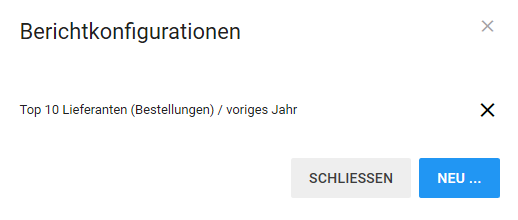
Auswahl des Auswertungszeitraums
In den Feldern Datum von und Datum bis können Sie einen Auswertungszeitraum einstellen. Onventis stellt Ihnen folgende Zeiträume im Standard zur Auswahl zur Verfügung:
Datum von: im Feld Datum von können Sie das Anfangsdatum für den Bericht auswählen.
- Anfang voriger Monat: der 1. Tag des vorigen Monats. Wenn Sie die Auswertung im April 2017 durchführen und diese Auswahl treffen wird bei Datum von der 01.03.2017 ausgewählt.
- Anfang voriges Quartal: der 1. Tag des vorigen Quartals. Wenn Sie die Auswertung im April 2017 durchführen und diese Auswahl treffen wird bei Datum von der 01.01.2017 ausgewählt.
- Anfang voriges Jahr: der 1. Tag des vorigen Jahres. Wenn Sie die Auswertung im April 2017 durchführen und diese Auswahl treffen wird bei Datum von der 01.01.2016 ausgewählt.
- Monatsanfang: der 1. Tag diesen Monats. Wenn Sie die Auswertung im April 2017 durchführen und diese Auswahl treffen wird bei Datum von der 01.04.2017 ausgewählt.
- Quartalsbeginn: der 1. Tag diesen Quartals. Wenn Sie die Auswertung im April 2017 durchführen und diese Auswahl treffen wird bei Datum von der 01.04.2017 ausgewählt.
- Jahresbeginn: der 1. Tag diesen Jahres. Wenn Sie die Auswertung im April 2017 durchführen und diese Auswahl treffen wird bei Datum von der 01.01.2017 ausgewählt.
- Zusätzlich können Sie über den Kalender ein anderes beliebiges Datum (DD.MM.YYYY) auswählen
Datum bis: im Feld Datum bis können Sie das Enddatum für den Bericht auswählen.
- Ende voriger Monat: der letzte Tag des vorigen Monats. Wenn Sie die Auswertung im April 2017 durchführen und diese Auswahl treffen wird bei Datum bis der 30.03.2017 ausgewählt.
- Ende voriges Quartal: der letzte Tag des vorigen Quartals. Wenn Sie die Auswertung im April 2017 durchführen und diese Auswahl treffen wird bei Datum bis der 30.03.2017 ausgewählt.
- Ende voriges Jahr: der letzte Tag des vorigen Jahres. Wenn Sie die Auswertung im April 2017 durchführen und diese Auswahl treffen wird bei Datum bis der 31.12.2016 ausgewählt.
- Heute: das heutige Datum. Wenn Sie die Auswertung am 02. April 2017 durchführen und diese Auswahl treffen wird bei Datum bis der 02.04.2017 ausgewählt.
- Zusätzlich können Sie über den Kalender ein anderes beliebiges Datum (DD.MM.YYYY) auswählen
Bestellstatus
- —: es werden Bestellungen mit allen Status ausgewertet.
- In Erfassung: für die Auswertung werden nur Bestellungen mit dem Status in Erfassung berücksichtigt.
- In Genehmigung: für die Auswertung werden nur Bestellungen mit dem Status in Genehmigung berücksichtigt.
- Zur Eingangsbestätigung bei Lieferant: für die Auswertung werden nur die Bestellungen berücksichtigt bei welchen der Lieferant den Eingang noch nicht bestätigt hat.
- Template-Bestellung aktiv: für die Auswertung werden nur aktive Template-Bestellungen berücksichtigt.
- Template-Bestellung inaktiv (abgelaufen): für die Auswertung werden nur inaktive, bereits abgelaufene, Template-Bestellungen berücksichtigt.
- Versendet: für die Auswertung werden nur die Bestellungen berücksichtigt, welche an den Lieferanten versendet worden sind.
- Bestätigt: für die Auswertung werden nur die Bestellungen berücksichtigt, welche vom Lieferanten bestätigt worden sind.
- Abgeschlossen: für die Auswertung werden nur abgeschlossene Bestellungen berücksichtigt.
- Storniert: für die Auswertung werden nur stornierte Bestellungen berücksichtigt.
- Durch Genehmiger abgelehnt: für die Auswertung werden nur die Bestellungen berücksichtigt, welche durch den Genehmiger abgelehnt worden sind.
- Abgelehnt durch Lieferant: für die Auswertung werden nur die Bestellungen berücksichtigt, welche durch den Lieferanten abgelehnt worden sind.
- Originalbeleg: für die Auswertung werden nur die Originalbelge berücksichtigt. Originalbelege sind Erstbestellungen, welche an den Lieferanten versendet wurden, nachfolgende Änderungen durch Benutzer oder Lieferanten werden für die Auswertung nicht berücksichtigt. In der Bestellung im Reiter Folgebelege hat dieser Beleg den Status Originalbeleg.
Anzahl Werte
- 1 – 200: Auswahl der Anzahl Werte, welche in der Auswertung angezeigt werden sollen.
Gruppierung
- Anzahl Bestellungen: die Gruppierung erfolgt nach der höchsten Anzahl der Bestellungen pro Lieferant.
- Anzahl Bestellpositionen: die Gruppierung erfolgt nach der höchsten Anzahl der Bestellpositionen pro Lieferant..
- Bestellvolumen: die Gruppierung erfolgt nach dem höchsten Wert in der Organisations-Währung für Bestellungen pro Lieferant.
Berichtsparameter speichern
Über den star Icon können Sie Ihren konfigurierten Bericht dauerhaft speichern. Somit müssen die Berichtsparameter beim nächsten Aufruf nicht mehr einstellen.
- Name: unter Name vergeben Sie einen Berichtsnamen. Nachdem Sie den Bericht gespeichert haben können Sie diesen über einen Klick auf den gespeicherten Namen direkt aufrufen.
- Öffentlich: wenn Sie diese Option aktivieren kann der Bericht von allen Benutzer innerhalb Ihrer Organisation, welche einen Zugriff auf Onventis Analytics haben, aufgerufen werden.
Über den save Icon werden Ihre Berichtsparameter unter dem eingetragenem Namen dauerhaft gespeichert.
Order Mangement
Kostentreiber
In der Auswertung der Kostentreiber werden die teuersten Artikel oder Materialgruppen in einem ausgewählten Zeitraum ausgewertet.
Sie können bestimmen für welche Bestellstatus und in welchen Zeitraum die Auswertung erstellt werden soll. Zusätzlich können Sie die Gruppierung nach Artikel oder Materialgruppe auswählen.
Um die Kostentreiber auszuwerten klicken Sie im Bereich Order Management auf den Kostentreiber Link. In dem Dialogfenster können Sie, falls eine Auswertung exitstiert, einen vorkonfigurierten Bericht auswählen oder über den NEU… Button einen neuen Bericht konfigurieren. Über den SCHLIESSEN Button gelangen Sie zurück zur Übersicht.

Auswahl des Auswertungszeitraums
In den Feldern Datum von und Datum bis können Sie einen Auswertungszeitraum einstellen. Onventis stellt Ihnen folgende Zeiträume im Standard zur Auswahl zur Verfügung:
Datum von: im Feld Datum von können Sie das Anfangsdatum für den Bericht auswählen.
- Anfang voriger Monat: der 1. Tag des vorigen Monats. Wenn Sie die Auswertung im April 2017 durchführen und diese Auswahl treffen wird bei Datum von der 01.03.2017 ausgewählt.
- Anfang voriges Quartal: der 1. Tag des vorigen Quartals. Wenn Sie die Auswertung im April 2017 durchführen und diese Auswahl treffen wird bei Datum von der 01.01.2017 ausgewählt.
- Anfang voriges Jahr: der 1. Tag des vorigen Jahres. Wenn Sie die Auswertung im April 2017 durchführen und diese Auswahl treffen wird bei Datum von der 01.01.2016 ausgewählt.
- Monatsanfang: der 1. Tag diesen Monats. Wenn Sie die Auswertung im April 2017 durchführen und diese Auswahl treffen wird bei Datum von der 01.04.2017 ausgewählt.
- Quartalsbeginn: der 1. Tag diesen Quartals. Wenn Sie die Auswertung im April 2017 durchführen und diese Auswahl treffen wird bei Datum von der 01.04.2017 ausgewählt.
- Jahresbeginn: der 1. Tag diesen Jahres. Wenn Sie die Auswertung im April 2017 durchführen und diese Auswahl treffen wird bei Datum von der 01.01.2017 ausgewählt.
- Zusätzlich können Sie über den Kalender ein anderes beliebiges Datum (DD.MM.YYYY) auswählen
Datum bis: im Feld Datum bis können Sie das Enddatum für den Bericht auswählen.
- Ende voriger Monat: der letzte Tag des vorigen Monats. Wenn Sie die Auswertung im April 2017 durchführen und diese Auswahl treffen wird bei Datum bis der 30.03.2017 ausgewählt.
- Ende voriges Quartal: der letzte Tag des vorigen Quartals. Wenn Sie die Auswertung im April 2017 durchführen und diese Auswahl treffen wird bei Datum bis der 30.03.2017 ausgewählt.
- Ende voriges Jahr: der letzte Tag des vorigen Jahres. Wenn Sie die Auswertung im April 2017 durchführen und diese Auswahl treffen wird bei Datum bis der 31.12.2016 ausgewählt.
- Heute: das heutige Datum. Wenn Sie die Auswertung am 02. April 2017 durchführen und diese Auswahl treffen wird bei Datum bis der 02.04.2017 ausgewählt.
- Zusätzlich können Sie über den Kalender ein anderes beliebiges Datum (DD.MM.YYYY) auswählen
Bestellstatus
- —: es werden Bestellungen mit allen Status ausgewertet.
- In Erfassung: für die Auswertung werden nur Bestellungen mit dem Status in Erfassung berücksichtigt.
- In Genehmigung: für die Auswertung werden nur Bestellungen mit dem Status in Genehmigung berücksichtigt.
- Zur Eingangsbestätigung bei Lieferant: für die Auswertung werden nur die Bestellungen berücksichtigt bei welchen der Lieferant den Eingang noch nicht bestätigt hat.
- Template-Bestellung aktiv: für die Auswertung werden nur aktive Template-Bestellungen berücksichtigt.
- Template-Bestellung inaktiv (abgelaufen): für die Auswertung werden nur inaktive, bereits abgelaufene, Template-Bestellungen berücksichtigt.
- Versendet: für die Auswertung werden nur die Bestellungen berücksichtigt, welche an den Lieferanten versendet worden sind.
- Bestätigt: für die Auswertung werden nur die Bestellungen berücksichtigt, welche vom Lieferanten bestätigt worden sind.
- Abgeschlossen: für die Auswertung werden nur abgeschlossene Bestellungen berücksichtigt.
- Storniert: für die Auswertung werden nur stornierte Bestellungen berücksichtigt.
- Durch Genehmiger abgelehnt: für die Auswertung werden nur die Bestellungen berücksichtigt, welche durch den Genehmiger abgelehnt worden sind.
- Abgelehnt durch Lieferant: für die Auswertung werden nur die Bestellungen berücksichtigt, welche durch den Lieferanten abgelehnt worden sind.
- Originalbeleg: für die Auswertung werden nur die Originalbelge berücksichtigt. Originalbelege sind Erstbestellungen, welche an den Lieferanten versendet wurden, nachfolgende Änderungen durch Benutzer oder Lieferanten werden für die Auswertung nicht berücksichtigt. In der Bestellung im Reiter Folgebelege hat dieser Beleg den Status Originalbeleg.
Anzahl Werte
- 1 – 200: Auswahl der Anzahl Werte, welche in der Auswertung angezeigt werden sollen.
Gruppierung
- Artikel: die Gruppierung erfolgt nach der am häufigsten, mit dem höchsten Bestellvolumen, bestellten Artikel.
- Materialgruppen: die Gruppierung erfolgt nach der am häufigsten, mit dem höchsten Bestellvolumen, bestellten Materialgruppen.
Berichtsparameter speichern
Über den star Icon können Sie Ihren konfigurierten Bericht dauerhaft speichern. Somit müssen die Berichtsparameter beim nächsten Aufruf nicht mehr einstellen.
- Name: unter Name vergeben Sie einen Berichtsnamen. Nachdem Sie den Bericht gespeichert haben können Sie den Bericht über einen Klick auf den Namen den Bericht direkt aufrufen.
- Öffentlich: wenn Sie diese Option aktivieren kann der Bericht von allen Benutzer innerhalb Ihrer Organisation, welche einen Zugriff auf Onventis Analytics haben, aufgerufen werden.
Über den save Icon werden Ihre Berichtsparameter unter dem eingetragenem Namen dauerhaft gespeichert.
Bestellanzahl
In der Auswertung Bestellanzahl wird die Anzahl der Bestellungen bei allen Lieferanten in einem ausgewählten Zeitraum ausgewertet. Die Auswertung kann für Benutzergruppen, Organisationseinheiten, Kontierungstypen und Materialgruppen eingeschränkt werden.
Um die Bestellanzahl auszuwerten klicken Sie im Bereich Order Management auf den Bestellanzahl Link. In dem Dialogfenster können Sie, falls eine Auswertung exitstiert, einen vorkonfigurierten Bericht auswählen oder über den NEU… Button einen neuen Bericht konfigurieren. Über den SCHLIESSEN Button gelangen Sie zurück zur Übersicht.
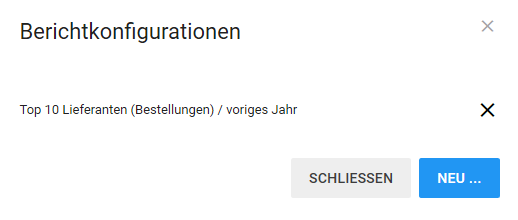
Auswahl des Auswertungszeitraums
In den Feldern Datum von und Datum bis können Sie einen Auswertungszeitraum einstellen. Onventis stellt Ihnen folgende Zeiträume im Standard zur Auswahl zur Verfügung:
Datum von: im Feld Datum von können Sie das Anfangsdatum für den Bericht auswählen.
- Anfang voriger Monat: der 1. Tag des vorigen Monats. Wenn Sie die Auswertung im April 2017 durchführen und diese Auswahl treffen wird bei Datum von der 01.03.2017 ausgewählt.
- Anfang voriges Quartal: der 1. Tag des vorigen Quartals. Wenn Sie die Auswertung im April 2017 durchführen und diese Auswahl treffen wird bei Datum von der 01.01.2017 ausgewählt.
- Anfang voriges Jahr: der 1. Tag des vorigen Jahres. Wenn Sie die Auswertung im April 2017 durchführen und diese Auswahl treffen wird bei Datum von der 01.01.2016 ausgewählt.
- Monatsanfang: der 1. Tag diesen Monats. Wenn Sie die Auswertung im April 2017 durchführen und diese Auswahl treffen wird bei Datum von der 01.04.2017 ausgewählt.
- Quartalsbeginn: der 1. Tag diesen Quartals. Wenn Sie die Auswertung im April 2017 durchführen und diese Auswahl treffen wird bei Datum von der 01.04.2017 ausgewählt.
- Jahresbeginn: der 1. Tag diesen Jahres. Wenn Sie die Auswertung im April 2017 durchführen und diese Auswahl treffen wird bei Datum von der 01.01.2017 ausgewählt.
- Zusätzlich können Sie über den Kalender ein anderes beliebiges Datum (DD.MM.YYYY) auswählen
Datum bis: im Feld Datum bis können Sie das Enddatum für den Bericht auswählen.
- Ende voriger Monat: der letzte Tag des vorigen Monats. Wenn Sie die Auswertung im April 2017 durchführen und diese Auswahl treffen wird bei Datum bis der 30.03.2017 ausgewählt.
- Ende voriges Quartal: der letzte Tag des vorigen Quartals. Wenn Sie die Auswertung im April 2017 durchführen und diese Auswahl treffen wird bei Datum bis der 30.03.2017 ausgewählt.
- Ende voriges Jahr: der letzte Tag des vorigen Jahres. Wenn Sie die Auswertung im April 2017 durchführen und diese Auswahl treffen wird bei Datum bis der 31.12.2016 ausgewählt.
- Heute: das heutige Datum. Wenn Sie die Auswertung am 02. April 2017 durchführen und diese Auswahl treffen wird bei Datum bis der 02.04.2017 ausgewählt.
- Zusätzlich können Sie über den Kalender ein anderes beliebiges Datum (DD.MM.YYYY) auswählen
Bestellstatus
- —: es werden Bestellungen mit allen Status ausgewertet.
- In Erfassung: für die Auswertung werden nur Bestellungen mit dem Status in Erfassung berücksichtigt.
- In Genehmigung: für die Auswertung werden nur Bestellungen mit dem Status in Genehmigung berücksichtigt.
- Zur Eingangsbestätigung bei Lieferant: für die Auswertung werden nur die Bestellungen berücksichtigt bei welchen der Lieferant den Eingang noch nicht bestätigt hat.
- Template-Bestellung aktiv: für die Auswertung werden nur aktive Template-Bestellungen berücksichtigt.
- Template-Bestellung inaktiv (abgelaufen): für die Auswertung werden nur inaktive, bereits abgelaufene, Template-Bestellungen berücksichtigt.
- Versendet: für die Auswertung werden nur die Bestellungen berücksichtigt, welche an den Lieferanten versendet worden sind.
- Bestätigt: für die Auswertung werden nur die Bestellungen berücksichtigt, welche vom Lieferanten bestätigt worden sind.
- Abgeschlossen: für die Auswertung werden nur abgeschlossene Bestellungen berücksichtigt.
- Storniert: für die Auswertung werden nur stornierte Bestellungen berücksichtigt.
- Durch Genehmiger abgelehnt: für die Auswertung werden nur die Bestellungen berücksichtigt, welche durch den Genehmiger abgelehnt worden sind.
- Abgelehnt durch Lieferant: für die Auswertung werden nur die Bestellungen berücksichtigt, welche durch den Lieferanten abgelehnt worden sind.
- Originalbeleg: für die Auswertung werden nur die Originalbelge berücksichtigt. Originalbelege sind Erstbestellungen, welche an den Lieferanten versendet wurden, nachfolgende Änderungen durch Benutzer oder Lieferanten werden für die Auswertung nicht berücksichtigt. In der Bestellung im Reiter Folgebelege hat dieser Beleg den Status Originalbeleg.
Benutzergruppe
Für die Auswertung werden nur die Bestellungen der ausgewählten Benutzergruppe berücksichtigt.
Organisationseinheit
Für die Auswertung werden nur die Bestellungen der ausgewählten Organisationseinheit berücksichtigt.
Kontierungstyp
Für die Auswertung werden nur die Bestellungen mit den ausgewählten Kontierungstypen berücksichtigt.
Materialgruppe
Für die Auswertung werden nur die Bestellungen der ausgewählten Materialgruppe berücksichtigt.
Berichtsparameter speichern
Über den star Icon können Sie Ihren konfigurierten Bericht dauerhaft speichern. Somit müssen die Berichtsparameter beim nächsten Aufruf nicht mehr einstellen.
- Name: unter Name vergeben Sie einen Berichtsnamen. Nachdem Sie den Bericht gespeichert haben können Sie den Bericht über einen Klick auf den Namen den Bericht direkt aufrufen.
- Öffentlich: wenn Sie diese Option aktivieren kann der Bericht von allen Benutzer innerhalb Ihrer Organisation, welche einen Zugriff auf Onventis Analytics haben, aufgerufen werden.
Über den save Icon werden Ihre Berichtsparameter unter dem eingetragenem Namen dauerhaft gespeichert.
Bestellpositionen
In der Auswertung Bestellpositionen wird die Anzahl der Bestellpositionen in allen oder einem ausgewählten ausgewertet. Die Auswertung kann für Materialgruppen, Benutzergruppen, Organisationseinheiten und Kontierungstyp eingeschränkt werden.
Um die Bestellpositionen auszuwerten klicken Sie Bereich Order Management auf den Bestellpositionen Link. In dem Dialogfenster können Sie, falls eine Auswertung exitstiert, einen vorkonfigurierten Bericht auswählen oder über den NEU… Button einen neuen Bericht konfigurieren. Über den SCHLIESSEN Button gelangen Sie zurück zur Übersicht.
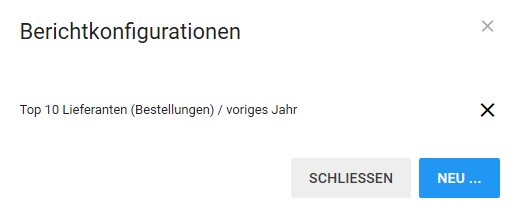
Bestellstatus
- —: es werden alle Bestellungen, unabhängig vom Status, ausgewertet.
- In Erfassung: für die Auswertung werden nur Bestellungen mit dem Status in Erfassung berücksichtigt.
- In Genehmigung: für die Auswertung werden nur Bestellungen mit dem Status in Genehmigung berücksichtigt.
- Zur Eingangsbestätigung bei Lieferant: für die Auswertung werden nur die Bestellungen berücksichtigt bei welchen der Lieferant den Eingang noch nicht bestätigt hat.
- Template-Bestellung aktiv: für die Auswertung werden nur aktive Template-Bestellungen berücksichtigt.
- Template-Bestellung inaktiv (abgelaufen): für die Auswertung werden nur inaktive, bereits abgelaufene, Template-Bestellungen berücksichtigt.
- Versendet: für die Auswertung werden nur die Bestellungen berücksichtigt, welche an den Lieferanten versendet worden sind.
- Bestätigt: für die Auswertung werden nur die Bestellungen berücksichtigt, welche vom Lieferanten bestätigt worden sind.
- Abgeschlossen: für die Auswertung werden nur abgeschlossene Bestellungen berücksichtigt.
- Storniert: für die Auswertung werden nur stornierte Bestellungen berücksichtigt.
- Durch Genehmiger abgelehnt: für die Auswertung werden nur die Bestellungen berücksichtigt, welche durch den Genehmiger abgelehnt worden sind.
- Abgelehnt durch Lieferant: für die Auswertung werden nur die Bestellungen berücksichtigt, welche durch den Lieferanten abgelehnt worden sind.
- Originalbeleg: für die Auswertung werden nur die Originalbelge berücksichtigt. Originalbelege sind Erstbestellungen, welche an den Lieferanten versendet wurden, nachfolgende Änderungen durch Benutzer oder Lieferanten werden für die Auswertung nicht berücksichtigt. In der Bestellung im Reiter Folgebelege hat dieser Beleg den Status Originalbeleg.
Auswahl des Auswertungszeitraums
In den Feldern Datum von und Datum bis können Sie einen Auswertungszeitraum einstellen. Onventis stellt Ihnen folgende Zeiträume im Standard zur Auswahl zur Verfügung:
Datum von: im Feld Datum von können Sie das Anfangsdatum für den Bericht auswählen.
- Anfang voriger Monat: der 1. Tag des vorigen Monats. Wenn Sie die Auswertung im April 2017 durchführen und diese Auswahl treffen wird bei Datum von der 01.03.2017 ausgewählt.
- Anfang voriges Quartal: der 1. Tag des vorigen Quartals. Wenn Sie die Auswertung im April 2017 durchführen und diese Auswahl treffen wird bei Datum von der 01.01.2017 ausgewählt.
- Anfang voriges Jahr: der 1. Tag des vorigen Jahres. Wenn Sie die Auswertung im April 2017 durchführen und diese Auswahl treffen wird bei Datum von der 01.01.2016 ausgewählt.
- Monatsanfang: der 1. Tag diesen Monats. Wenn Sie die Auswertung im April 2017 durchführen und diese Auswahl treffen wird bei Datum von der 01.04.2017 ausgewählt.
- Quartalsbeginn: der 1. Tag diesen Quartals. Wenn Sie die Auswertung im April 2017 durchführen und diese Auswahl treffen wird bei Datum von der 01.04.2017 ausgewählt.
- Jahresbeginn: der 1. Tag diesen Jahres. Wenn Sie die Auswertung im April 2017 durchführen und diese Auswahl treffen wird bei Datum von der 01.01.2017 ausgewählt.
- Zusätzlich können Sie über den Kalender ein anderes beliebiges Datum (DD.MM.YYYY) auswählen
Datum bis: im Feld Datum bis können Sie das Enddatum für den Bericht auswählen.
- Ende voriger Monat: der letzte Tag des vorigen Monats. Wenn Sie die Auswertung im April 2017 durchführen und diese Auswahl treffen wird bei Datum bis der 30.03.2017 ausgewählt.
- Ende voriges Quartal: der letzte Tag des vorigen Quartals. Wenn Sie die Auswertung im April 2017 durchführen und diese Auswahl treffen wird bei Datum bis der 30.03.2017 ausgewählt.
- Ende voriges Jahr: der letzte Tag des vorigen Jahres. Wenn Sie die Auswertung im April 2017 durchführen und diese Auswahl treffen wird bei Datum bis der 31.12.2016 ausgewählt.
- Heute: das heutige Datum. Wenn Sie die Auswertung am 02. April 2017 durchführen und diese Auswahl treffen wird bei Datum bis der 02.04.2017 ausgewählt.
- Zusätzlich können Sie über den Kalender ein anderes beliebiges Datum (DD.MM.YYYY) auswählen
Materialgruppe
Für die Auswertung werden nur die Bestellpositionen der ausgewählten Materialgruppe berücksichtigt.
Benutzergruppe
Für die Auswertung werden nur die Bestellpositionen der ausgewählten Benutzergruppe berücksichtigt.
Organisationseinheit
Für die Auswertung werden nur die Bestellpositionen der ausgewählten Organisationseinheit berücksichtigt.
Kontierungstyp
Für die Auswertung werden nur die Bestellpositionen mit den ausgewählten Kontierungstypen berücksichtigt.
Berichtsparameter speichern
Über den star Icon können Sie Ihren konfigurierten Bericht dauerhaft speichern. Somit müssen die Berichtsparameter beim nächsten Aufruf nicht mehr einstellen.
- Name: unter Name vergeben Sie einen Berichtsnamen. Nachdem Sie den Bericht gespeichert haben können Sie den Bericht über einen Klick auf den Namen den Bericht direkt aufrufen.
- Öffentlich: wenn Sie diese Option aktivieren kann der Bericht von allen Benutzer innerhalb Ihrer Organisation, welche einen Zugriff auf Onventis Analytics haben, aufgerufen werden.
Über den save Icon werden Ihre Berichtsparameter unter dem eingetragenem Namen dauerhaft gespeichert.
Bestellvolumen
In der Auswertung Bestellvolumen werden die Anzahl der Bestellungen und Bestellpositionen inclusive dem Bestellvolumen in Organisationswährung ausgewertet. Die Auswertung kann für Bestellstatus, Organisationseinheiten, Benutzergruppen, Kontierungstypen und Materialgruppen eingeschränkt werden.
Um das Bestellvolumen auszuwerten klicken Sie im Bereich Order Management auf den Bestellvolumen Link. In dem Dialogfenster können Sie, falls eine Auswertung exitstiert, einen vorkonfigurierten Bericht auswählen oder über den NEU… Button einen neuen Bericht konfigurieren. Über den SCHLIESSEN Button gelangen Sie zurück zur Übersicht.
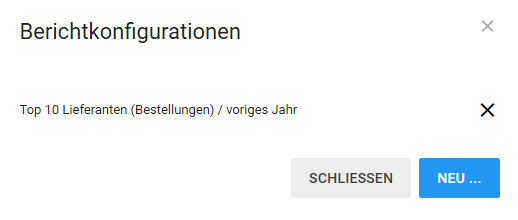
Auswahl des Auswertungszeitraums
In den Feldern Datum von und Datum bis können Sie einen Auswertungszeitraum einstellen. Onventis stellt Ihnen folgende Zeiträume im Standard zur Auswahl zur Verfügung:
Datum von: im Feld Datum von können Sie das Anfangsdatum für den Bericht auswählen.
- Anfang voriger Monat: der 1. Tag des vorigen Monats. Wenn Sie die Auswertung im April 2017 durchführen und diese Auswahl treffen wird bei Datum von der 01.03.2017 ausgewählt.
- Anfang voriges Quartal: der 1. Tag des vorigen Quartals. Wenn Sie die Auswertung im April 2017 durchführen und diese Auswahl treffen wird bei Datum von der 01.01.2017 ausgewählt.
- Anfang voriges Jahr: der 1. Tag des vorigen Jahres. Wenn Sie die Auswertung im April 2017 durchführen und diese Auswahl treffen wird bei Datum von der 01.01.2016 ausgewählt.
- Monatsanfang: der 1. Tag diesen Monats. Wenn Sie die Auswertung im April 2017 durchführen und diese Auswahl treffen wird bei Datum von der 01.04.2017 ausgewählt.
- Quartalsbeginn: der 1. Tag diesen Quartals. Wenn Sie die Auswertung im April 2017 durchführen und diese Auswahl treffen wird bei Datum von der 01.04.2017 ausgewählt.
- Jahresbeginn: der 1. Tag diesen Jahres. Wenn Sie die Auswertung im April 2017 durchführen und diese Auswahl treffen wird bei Datum von der 01.01.2017 ausgewählt.
- Zusätzlich können Sie über den Kalender ein anderes beliebiges Datum (DD.MM.YYYY) auswählen
Datum bis: im Feld Datum bis können Sie das Enddatum für den Bericht auswählen.
- Ende voriger Monat: der letzte Tag des vorigen Monats. Wenn Sie die Auswertung im April 2017 durchführen und diese Auswahl treffen wird bei Datum bis der 30.03.2017 ausgewählt.
- Ende voriges Quartal: der letzte Tag des vorigen Quartals. Wenn Sie die Auswertung im April 2017 durchführen und diese Auswahl treffen wird bei Datum bis der 30.03.2017 ausgewählt.
- Ende voriges Jahr: der letzte Tag des vorigen Jahres. Wenn Sie die Auswertung im April 2017 durchführen und diese Auswahl treffen wird bei Datum bis der 31.12.2016 ausgewählt.
- Heute: das heutige Datum. Wenn Sie die Auswertung am 02. April 2017 durchführen und diese Auswahl treffen wird bei Datum bis der 02.04.2017 ausgewählt.
- Zusätzlich können Sie über den Kalender ein anderes beliebiges Datum (DD.MM.YYYY) auswählen
Bestellstatus
- —: es werden alle Bestellungen, unabhängig vom Status, ausgewertet.
- In Erfassung: für die Auswertung werden nur Bestellungen mit dem Status in Erfassung berücksichtigt.
- In Genehmigung: für die Auswertung werden nur Bestellungen mit dem Status in Genehmigung berücksichtigt.
- Zur Eingangsbestätigung bei Lieferant: für die Auswertung werden nur die Bestellungen berücksichtigt bei welchen der Lieferant den Eingang noch nicht bestätigt hat.
- Template-Bestellung aktiv: für die Auswertung werden nur aktive Template-Bestellungen berücksichtigt.
- Template-Bestellung inaktiv (abgelaufen): für die Auswertung werden nur inaktive, bereits abgelaufene, Template-Bestellungen berücksichtigt.
- Versendet: für die Auswertung werden nur die Bestellungen berücksichtigt, welche an den Lieferanten versendet worden sind.
- Bestätigt: für die Auswertung werden nur die Bestellungen berücksichtigt, welche vom Lieferanten bestätigt worden sind.
- Abgeschlossen: für die Auswertung werden nur abgeschlossene Bestellungen berücksichtigt.
- Storniert: für die Auswertung werden nur stornierte Bestellungen berücksichtigt.
- Durch Genehmiger abgelehnt: für die Auswertung werden nur die Bestellungen berücksichtigt, welche durch den Genehmiger abgelehnt worden sind.
- Abgelehnt durch Lieferant: für die Auswertung werden nur die Bestellungen berücksichtigt, welche durch den Lieferanten abgelehnt worden sind.
- Originalbeleg: für die Auswertung werden nur die Originalbelge berücksichtigt. Originalbelege sind Erstbestellungen, welche an den Lieferanten versendet wurden, nachfolgende Änderungen durch Benutzer oder Lieferanten werden für die Auswertung nicht berücksichtigt. In der Bestellung im Reiter Folgebelege hat dieser Beleg den Status Originalbeleg.
Organisationseinheit
Für die Auswertung werden nur die Bestellungen der ausgewählten Organisationseinheit berücksichtigt.
Benutzergruppe
Für die Auswertung werden nur die Bestellungen der ausgewählten Benutzergruppe berücksichtigt.
Kontierungstyp
Für die Auswertung werden nur die Bestellungen mit den ausgewählten Kontierungstypen berücksichtigt.
Materialgruppe
Für die Auswertung werden nur die Bestellungen der ausgewählten Materialgruppe berücksichtigt.
Berichtsparameter speichern
Über den star Icon können Sie Ihren konfigurierten Bericht dauerhaft speichern. Somit müssen die Berichtsparameter beim nächsten Aufruf nicht mehr einstellen.
- Name: unter Name vergeben Sie einen Berichtsnamen. Nachdem Sie den Bericht gespeichert haben können Sie den Bericht über einen Klick auf den Namen den Bericht direkt aufrufen.
- Öffentlich: wenn Sie diese Option aktivieren kann der Bericht von allen Benutzer innerhalb Ihrer Organisation, welche einen Zugriff auf Onventis Analytics haben, aufgerufen werden.
Über den save Icon werden Ihre Berichtsparameter unter dem eingetragenem Namen dauerhaft gespeichert.